วิธีแบ่งปันคีย์บอร์ดและเมาส์ระหว่างเครื่องแมคอินทอชและคอมพิวเตอร์หลายเครื่อง

ต้องการแบ่งปันคีย์บอร์ดและเมาส์ระหว่างเครื่องแม็คหลายเครื่องหรือไม่? วิธีการเกี่ยวกับการใช้แป้นพิมพ์และเมาส์ที่เชื่อมต่อกับ Mac ของคุณเพื่อควบคุมพีซีเพิ่มเติมที่ใช้ Windows หรือ Linux และแม้แต่การแชร์สำเนาและวางข้อมูลระหว่างระบบปฏิบัติการต่างๆ คุณสามารถทำได้ด้วยเครื่องมือฟรีที่ยอดเยี่ยมชื่อ Synergy และตั้งค่าได้ง่ายกว่าที่คุณคิด
ความต้องการ
- Mac OS X: ดาวน์โหลด SynergyKM (ฟรี) และติดตั้งในเครื่อง Mac ทั้งหมดที่เกี่ยวข้อง
- Windows & Linux (อุปกรณ์เสริม): ดาวน์โหลดโปรแกรม Synergy client (ฟรี) หากต้องการแชร์คีย์บอร์ดและเมาส์กับพีซี
- คอมพิวเตอร์แต่ละเครื่องต้องอยู่ในเครือข่ายเดียวกัน
ยืนยันว่า SynergyKM และ Synergy มีการติดตั้งไว้ในคอมพิวเตอร์แต่ละเครื่องที่คุณต้องการแชร์คีย์บอร์ดและเมาส์ระหว่าง เกือบทุกระบบปฏิบัติการที่สำคัญได้รับการสนับสนุน ได้แก่ Mac OS X Snow Leopard, OS X Lion, OS X Lion Mountain, Windows XP ผ่าน Windows 7, Ubuntu Linux, Fedora Linux และอื่น ๆ อีกมากมาย แต่คำแนะนำนี้จะครอบคลุมการติดตั้ง SynergyKM จาก มุมมอง Mac ข้อแตกต่างเฉพาะเมื่อเชื่อมต่อเครื่อง Windows หรือ Linux คืออินเทอร์เฟซที่เกี่ยวข้องที่ใช้เพื่อตั้งค่าการเชื่อมต่อ
สำหรับจุดประสงค์ของคำแนะนำนี้เราจะกำหนด Mac หลักที่มีแป้นพิมพ์และเมาส์ที่เชื่อมต่อว่าเป็น "เซิร์ฟเวอร์โฮสต์" และ Mac ที่เชื่อมต่อกันซึ่งแป้นพิมพ์และเมาส์เป็น "ไคลเอ็นต์" นี่เป็นขั้นตอนการตั้งค่าหลายขั้นตอนโดยเริ่มจากเซิร์ฟเวอร์โฮสต์และย้ายไปยังไคลเอ็นต์แต่ละรายจากที่นั่น
แชร์เม้าส์และคีย์บอร์ดเดี่ยวระหว่างเครื่องแมคอินูลหลายเครื่องกับ SynergyKM
จาก Host Server:
- เปิด System Preferences และคลิกแผงควบคุม "SynergyKM"
- ภายใต้ "ทั่วไป" ให้เลือก "แชร์คีย์บอร์ดและเมาส์ของฉัน" แล้วคลิกปุ่ม "เลี้ยว Synergy On"
- ตอนนี้คลิกที่ "Server Configuration" แท็บนี้เป็นที่ที่คุณจะตั้งค่าการจัดวางและการวางแนวของแต่ละคอมพิวเตอร์
- คลิกปุ่ม [+] เพื่อเพิ่มคอมพิวเตอร์ ก่อนอื่นให้เพิ่มเซิร์ฟเวอร์โฮสต์และตั้งชื่อตามชื่อเครือข่ายเครื่อง (เช่น MacBookPro) จากนั้นเพิ่มหน้าจอเพิ่มเติมตามความเหมาะสมโดยตั้งชื่อตามชื่อเครือข่ายแต่ละแห่งและวางไว้ตามรูปแบบทางกายภาพ
- บนเครื่องเซิร์ฟเวอร์โฮสต์ยืนยันว่า Synergy เปิดอยู่จากแท็บ General แล้วย้ายไปที่คอมพิวเตอร์ไคลเอ็นต์


สถานะเซิร์ฟเวอร์โฮสต์ควรรอการเชื่อมต่อกับไคลเอ็นต์
จากคอมพิวเตอร์ไคลเอ็นต์:
- เปิด System Preferences และคลิกแผงควบคุม "SynergyKM"
- คลิกแท็บ "ทั่วไป" และเลือก "เชื่อมต่อกับแป้นพิมพ์และเมาส์ที่ใช้ร่วมกัน"
- คลิกที่แท็บ "Client Configuration" และใส่ชื่อโฮสต์ของ Server (เช่น MacBookPro) หรือคุณสามารถป้อน IP แอดเดรสของเครื่องโฮสต์ได้
- กลับไปที่แท็บ "ทั่วไป" และคลิก "Turn Synergy On"

"สถานะ" ที่ด้านล่างของเครื่องโฮสต์และเครื่องไคลเอ็นต์ SynergyKM ควรจะกล่าวว่า "Connected"
แค่นั้นแหละ! ขณะนี้คุณสามารถลากเคอร์เซอร์ระหว่างคอมพิวเตอร์แต่ละเครื่องได้ฟรี การควบคุมแป้นพิมพ์ตามเคอร์เซอร์เช่นเดียวกับคลิปบอร์ด โปรแกรมรักษาหน้าจอมักจะซิงค์เช่นเดียวกับการปลุกแต่ละเครื่อง Mac จากโปรแกรมรักษาหน้าจอแม้ว่ารหัสผ่านจะต้องถูกป้อนใน Mac แต่ละเครื่องหากใช้หน้าจอล็อก
สิ่งสำคัญคือต้องตั้งชื่อแต่ละรายการให้ตรงกับชื่อเครือข่ายของเครื่อง ค้นหาชื่อโดยการคลิกที่ "Sharing" panel ใน System Preferences ในแต่ละเครื่อง Mac จะอยู่ถัดจาก "Computer Name" หากคุณพบปัญหาเกี่ยวกับการตั้งค่าหรือการเชื่อมต่อเกือบจะเป็นเรื่องที่เกี่ยวข้องกับการตั้งชื่อโฮสต์เซิร์ฟเวอร์หรือไคลเอ็นต์
หากคุณมี iPad แต่ไม่มีเครื่อง Mac หรือ PC ที่วางอยู่รอบ ๆ คุณสามารถใช้แอ็พพลิเคชัน Air Display ของบุคคลที่สามในลักษณะที่คล้ายคลึงกันแม้ว่าจะเป็นเพียงแค่ขยายเดสก์ท็อป
รูปภาพ Topmost Mac ที่ยืมมาจากโพสต์การตั้งค่า Mac ที่ผ่านมา
การอัปเดต: ผู้ใช้บางรายกำลังประสบปัญหาในการตั้งค่า SynergyKM เป็นเซิร์ฟเวอร์ใน OS X Lion หากคุณกำลังประสบปัญหาในการตั้งค่าคุณอาจต้องการลอง จำกัด เครื่อง Lion ให้ทำงานแบบไคลเอ็นต์แทนที่จะเป็นเซิร์ฟเวอร์และเรียกใช้เซิร์ฟเวอร์ได้ทั้งบน PC หรือ Mac OS X เวอร์ชันอื่นนอกจากนี้คุณยังสามารถใช้ Teleport ได้อีกด้วย Teleport จำกัด เฉพาะการแชร์คีย์บอร์ดระหว่าง Macs เท่านั้น



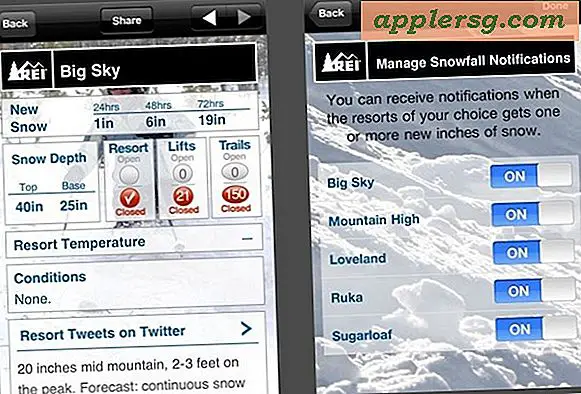
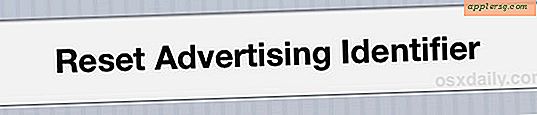




![อัพเดต iOS 10.2.1 สำหรับ iPhone, iPad [IPSW Download Links]](http://applersg.com/img/ipad/936/ios-10-2-1-update-released.jpg)


